Edge怎么降级?Win10 Edge浏览器如何降级到旧版本?
Edge浏览器是很多Win10用户都在用的一款浏览器,有些用户发现自己更新新版本之后用起来非常不习惯,就想用回旧版的Edge,这该如何操作呢?那么下面就来看看小编带来的Win10系统Edge浏览器降级到旧版本的办法。
一、手动回滚到Edge的先前版本
Edge浏览器从86版开始,可以通过下载并安装.msi文件来降级基于Chromium的Edge版本,但是必须首先禁用浏览器更新,这需要安装其他组策略模板来控制浏览器设置。
步骤1:安装Microsoft Edge组策略模板
1、打开Microsoft Edge商业版网站。
2、根据需要,选择合适的Microsoft Edge频道、版本、平台,通常要使用最新稳定版本。
3、单击“获取政策文件”选项,点击“接受并下载”按钮。
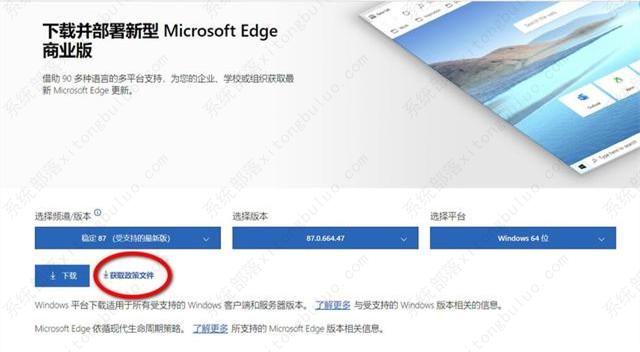
4、解压下载的MicrosoftEdgePolicyTemplates.cab文件,然后再双击打开MicrosoftEdgePolicyTemplates.zip文件。
5、在解压后的“MicrosoftEdgePolicyTemplates”文件夹中浏览以下路径:
WindowsADMX
6、选择msedge.admx和msedgeupdate.admx文件,将这两个文件复制到 C:WindowsPolicyDefinitions目录。
7、在MicrosoftEdgePolicyTemplates文件夹中“admx”文件夹代表语言文件夹。例如,zh-CN表示简体中文。
8、选择msedge.adml和msedgeupdate.adml文件,将这两个文件复制到C:WindowsPolicyDefinitionszh-CN目录。
在以上命令中,确保更改与你的语言匹配的文件夹,简体中文就选择zh-CN目录。
完成这些步骤后,可以继续禁用Microsoft Edge的更新。
步骤2:禁用Microsoft Edge更新
1、单击任务栏中的搜索按钮,搜索gpedit并单击最上面的结果来打开组策略编辑器。
2、浏览到以下路径:
计算机配置>管理模板> Microsoft Edge更新>应用程序> Microsoft Edge
3、双击更新策略替代策略。
提示:如果要禁用浏览器所有通道(稳定、测试、开发和加那利)的更新,可以在“计算机配置”>“管理模板”>“Microsoft Edge更新”上配置更新策略覆盖策略。
4、选择启用选项。在“选项”部分下,使用下拉菜单,然后选择“禁用更新”选项。
完成这些步骤后,可以继续下载打算降级的旧版本的Microsoft Edge较安装程序。
步骤3:下载旧版本的Microsoft Edge
1、打开Microsoft Edge下载网站。
2、选择较旧的版本、内部版本和平台。
3、单击下载按钮。
4、单击接受并下载按钮。

完成这些步骤后,可以按照下面的说明使用这些文件回滚到以前版本的Microsoft Edge。
步骤4:回滚到以前版本的Microsoft Edge
1、单击任务栏中的搜索按钮,搜索“命令提示符”,选择“以管理员身份运行”选项。
2、键入以下命令以将文件夹位置更改为安装程序所在的位置,然后按Enter键:
cd C:PATHTOMSI-INSTALLER
3、键入以下命令以降级Edge的版本,然后按Enter:
C:PATHTOMSI-INSTALLER>msiexec /I FileName.msi /qn ALLOWDOWNGRADE=1
在命令中,确保使用安装程序的实际路径替代C:PATHTOMSI-INSTALLER。另外,将FileName.msi替换为安装程序的实际名称。
例如,此命令使用位于“下载”文件夹中的MicrosoftEdgeEnterpriseX64.msi版本84来降级Edge:
C:Usersm__laDownloads>msiexec /I MicrosoftEdgeEnterpriseX64.msi /qn ALLOWDOWNGRADE=1
5、重新打开Microsoft Edge。
6、单击设置和更多(省略号)菜单按钮,然后选择设置选项。
7、单击关于Microsoft Edge,确认已安装旧版本。
完成这些步骤后,将删除当前版本的浏览器,并将较旧的版本安装在Windows 10上。
二、使用组策略回滚到Edge的先前版本
还可以配置三个特定的组策略对象来执行正常的降级。此方法还需要安装策略模板以使用组策略编辑器来控制浏览器。如果你没有安装模板,请参考前面的步骤在Windows 10上下载和安装Microsoft Edge策略模板。
1、单击任务栏中的搜索按钮,搜索gpedit并单击最上面的结果来打开组策略编辑器。
2、浏览以下路径:
3、双击“回滚到目标版本”策略。
4、选择启用选项。
5、单击应用按钮,然后单击确定按钮。
6、双击目标版本替代策略。
7、选择启用选项。
8、在“选项”部分的“目标版本”字段中,指定要回滚的Microsoft Edge的确切版本,例如86.0.622.69。
9、单击应用按钮,然后单击确定按钮。
10、双击更新策略替代策略。
11、选择启用选项。
12、在“选项”部分下,使用下拉菜单,然后选择始终允许更新选项。
13、单击应用按钮,然后单击确定按钮。
完成这些步骤后,下次Microsoft Edge自动检查一次更新时(通常每十小时),它应下载并安装旧版本的浏览器。
尽管有支持的方法可以降级到早期版本的Microsoft Edge,但这些选项仅用于解决问题或临时修复特定问题。我们始终建议你使用带有最新更新的浏览器,以确保你使用的是最安全的版本。
相关文章
- edge浏览器bing崩了你的连接不是专用连接的三种解决方法
- 新版edge浏览器打不开网页怎么办?最简单的方法教给你!
- Edge浏览器打不开网页的完美解决方法分享!
- edge浏览器的阅读模式怎么开?edge浏览器开启阅读模式的方法
- edge浏览器网页改为黑色背景的两种方法
- edge浏览器怎么关闭阻止窗口弹出?
- edge疯狂打开上百个网页怎么回事?
- 新edge如何保持百度账号登录状态?edge账号异常解决方法
- Edge没有圆角页面风格怎么办?
- edge浏览器怎么开启无痕浏览?
- edge浏览器打开首页是qq导航怎么办?
- 如何关闭edge浏览器自动更新?edge浏览器关闭自动更新的方法
- edge怎么打开上次关闭的页面?
- edge浏览器加载不出来网页怎么办?
- 完美解决Chrome/Edge浏览器卡顿缓慢问题的方法
- edge浏览器下载文件被阻止?快来试试这三种方法
相关推荐
-
微软Edge浏览器 V114.0.1793.0 官方电脑版

Edge浏览器的dev版本更加的新鲜和稳定,支持内置Cortana(微软小娜)语音功能,内置了阅读器、笔记和分享功能,设计注重实用和极简主义,渲染引擎被称为EdgeHTML。喜欢微软浏览器的小伙伴一定要好好的把握了,感受一下不同版本之间的魅力!
-
Microsoft Edge浏览器 V111.0.1661.54 官方最新版

Microsoft Edge浏览器是微软系统自带的一款浏览器,改进了IE时代的所有不足,在安全性上较IE更胜一筹。新版Edge浏览器交互界面更加简洁,还将兼容现有Chrome与Firefox两大浏览器的扩展程序。有需要的用户快来下载吧。
-
edge浏览器 V110.0.1587.46 电脑版

edge浏览器基于谷歌Chromium内核,全新界面更加清爽现代化,全面支持全局翻译、阅读模式、第三方扩展插件以及人声语音朗读等各种功能,在安全性上较IE更胜一筹,还将兼容现有Chrome与Firefox两大浏览器的扩展程序,感兴趣的用户快来试试吧!
-
Microsoft Edge浏览器 V108.0.1462.54 官方版

Microsoft Edge浏览器是一款微软官方推出的浏览器,它专为win10系统用户而制作,拥有交互式、简洁化的使用界面,支持众多的浏览器扩展程序,提供书签同步、历史记录、密码记录等一系列浏览辅助功能。可以为用户提供一个功能更为全面,更加稳定兼容的浏览器使用体验。
-
Edge病毒误报修复 免费版

最近有不少小伙伴更新最新的Edge浏览器,打开出现报毒已检测:Win32 Hive ZY的提示,出现这种情况微软官方已确认是误报,原因是把基于Electron或Chromium的应用程序设定为恶意软件。大家可以下载修复工具解决。
-
Microsoft Edge浏览器 V101.0.1210.39 最新版

Microsoft Edge浏览器全新独立版基于谷歌Chromium内核,全新界面更加清爽现代化,全面支持全局翻译、阅读模式、第三方扩展插件以及人声语音朗读等各种功能。新的Edge浏览器支持同步书签、密码、历史记录和标签,实现类似于Firefox Sync的功能。







